OGG ist ein häufig verwendetes Containerformat für Audiodateien, die mit dem Audio-Codec Vorbis kodiert sind. Im Vergleich zu anderen Audioformaten hat OGG Vorbis bei gleichem Platzverbrauch eine wesentlich bessere Qualität. Deshalb möchten einige Nutzer MP4-Dateien in OGG umwandeln, um sie auf einem Walkman zu hören.
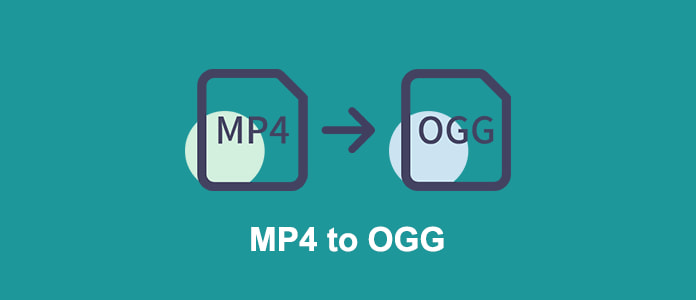
Wenn Sie einen kostenlosen MP4 to OGG Converter suchen, werden Sie hier bestimmt fündig. In diesem Artikel stellen wir Ihnen die drei besten Tools für Windows und Mac vor, die MP4-Videos nach OGG konvertieren können.
AnyMP4 Video Converter Ultimate ist eine professionelle Video-Software mit einem großen Funktionsumfang. Die Software kann nicht nur MP4-Dateien in OGG, OGV und andere Formate konvertieren, sondern auch MP4 schneiden und bearbeiten.
Die Qualität der konvertierten OGG-Dateien können Sie bis zu 320 kbps einstellen. So können Sie die beste Audioqualität nach der Umwandlung erhalten.
Laden Sie die Testversion für Windows oder Mac herunter. Installieren Sie die Software auf Ihrem Computer und dann folgen Sie der kurzen Anleitung unten, um MP4 zu OGG umzuwandeln.
Für Windows 11/10/8/7
Für macOS 10.12 oder neuer
Schritt 1: Öffnen Sie AnyMP4 Video Converter Ultimate. Klicken Sie auf das Plus-Symbol und wählen Sie die MP4-Dateien aus, die Sie in OGG konvertieren möchten.
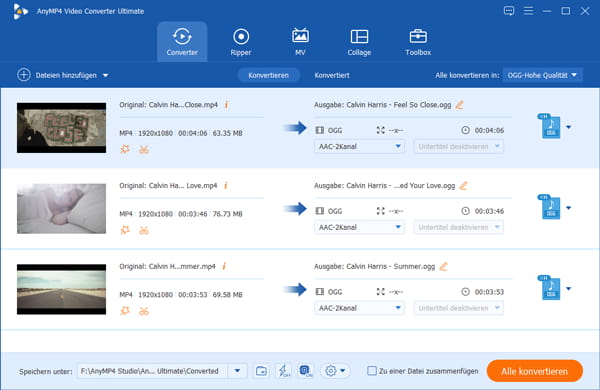
Schritt 2: Klicken Sie oben rechts auf den Dropdown-Pfeil bei „Alle konvertieren in“. Klicken Sie auf den Tab „Audio“ und wählen Sie OGG als das Ausgabeformat aus.
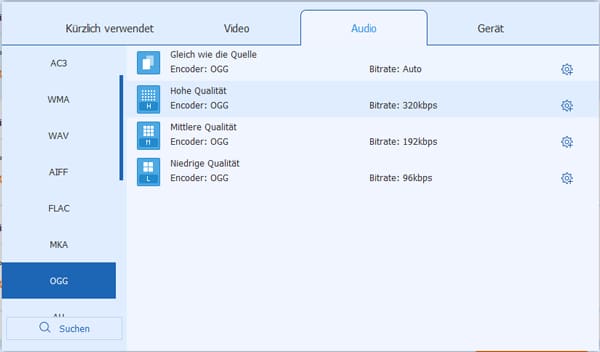
Schritt 3: Wählen Sie im unteren Bereich einen Speicherpfad für die konvertierten Dateien aus.
Schritt 4: Klicken Sie unten rechts auf den Button „Alle konvertieren“. Nun beginnt der Umwandlungsvorgang von MP4 nach OGG.
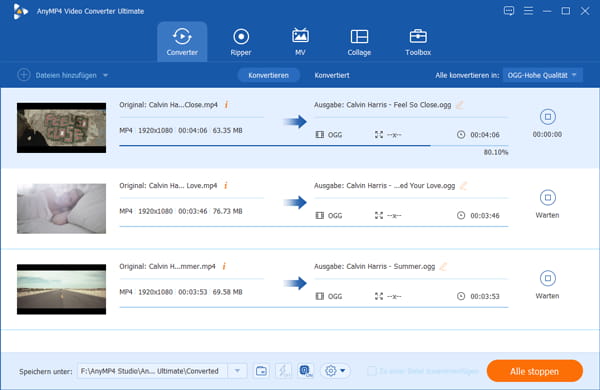
Schritt 5: Nach der Umwandlung öffnet sich der Ausgabeordner automatisch. Und Sie können schnell die OGG-Dateien finden.
Tipp: AnyMP4 Video Converter Ultimate kommt mit den gängigsten Formaten zurecht. Beispielweise kann es WAV in OGG umwandeln, MP4 in AVI konvertieren.
Wenn Sie ein kostenloses Tool zur Konvertierung von MP4 zu OGG suchen, empfehlen wir Ihnen VLC media player. Das Open-Source-Programm kann sowohl MP4-Dateien abspielen, als auch MP4 zu OGG konvertieren.
Die Umwandlungsfunktion von VLC ist jedoch versteckt. Folgend zeigen wir Ihnen, wie genau man dazu vorgeht.
Free Download: https://www.videolan.org/vlc/index.de.html
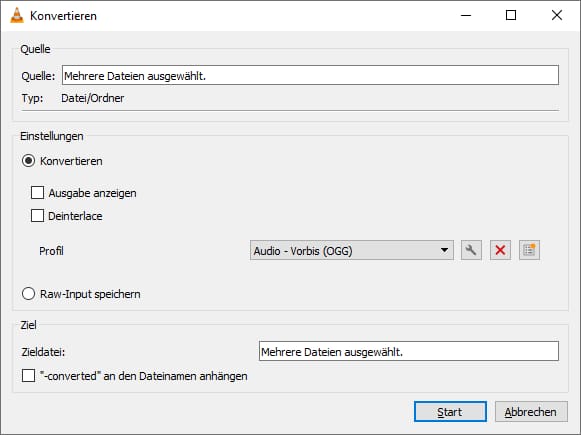
Schritt 1: Öffnen Sie VLC media player. Klicken Sie oben links auf den Menüpunkt „Medien“ und wählen Sie anschließend die Option „Konvertieren/Speichern“.
Schritt 2: Klicken Sie auf den Button „Hinzufügen“ und importieren Sie die MP4-Dateien ins Programm. Dann klicken Sie unten auf „Konvertieren/Speichern“.
Schritt 3: Wählen Sie bei „Profil“ die Option „Audio - Vorbis (OGG)“. Klicken Sie auf das Werkzeug-Symbol, um die Ausgabedatei anzupassen.
Schritt 4: Zum Schluss klicken Sie auf „Start“, um die MP4-Dateien nach OGG zu konvertieren. Der Vorgang dauert einige Sekunden, je nach Größe der Dateien.
Tipp: Mit dieser Freeware können Sie noch ISO in AVI umwandeln, MOV zu MP3 konvertieren, und vieles mehr.
Online-Konverter ist ein weiteres Werkzeug, um MP4 in OGG zu konvertieren. Im Vergleich zu den Desktop-Programmen ist der Online-Konverter effektiver und einfacher.
Hier empfehlen wir Ihnen den kostenlosen Online MP4 to OGG Converter, Online-Convert.com. Sie brauchen nur Ihre MP4-Dateien hochzuladen, und dann wird die Online-App alles in der Cloud verarbeiten. Der einzelne Nachteil ist, dass man jedes Mal nur eine Dateigröße von 100 MB umwandeln kann.
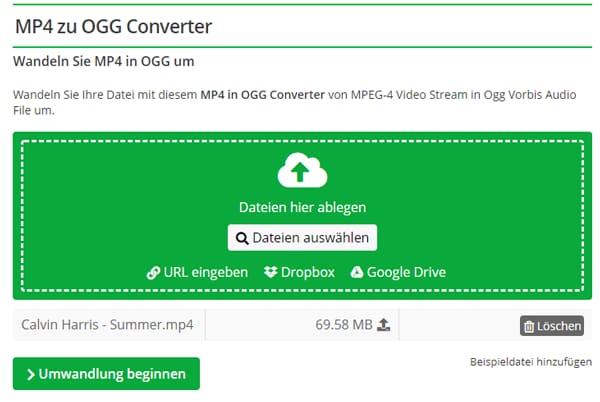
Schritt 1: Öffnen Sie die Website von Online-Convert.com in Ihrem Browser.
Schritt 2: Klicken Sie auf den Button „Dateien auswählen“. Im geöffneten Fenster wählen Sie die MP4-Dateien, die Sie zu OGG konvertieren möchten, auf dem Computer aus. Dann klicken Sie auf „Öffnen“. Nun werden die Dateien hochgeladen.
Schritt 3: Im unteren Bereich finden Sie einige Einstellungsoptionen für die Umwandlung. Beispielweise können Sie die Bitrate ändern, die Datei kürzen, usw.
Schritt 4: Klicken Sie auf den Button „Umwandlung beginnen“. Nun wird die Online-App Ihre MP4-Dateien in OGG umwandeln.
Schritt 5: Nachdem die Umwandlung abgeschlossen ist, klicken Sie auf den Button „Download“. Nun wird die konvertierte OGG-Datei auf Ihrem Computer heruntergeladen.
1. Gibt es einen kostenlosen MP4 to OGG Converter?
Ja. Im Internet findet man zahlreiche kostenlose Tools, die MP4 zu OGG umwandeln können. Hier empfehlen wir Ihnen VLC media player, das völlig kostenlos ist.
2. Wie kann man MP4 zu OGG auf dem Mac konvertieren?
Für Mac-Nutzer ist AnyMP4 Video Converter Ultimate eine gute Wahl. Diese App kann mehrere MP4-Dateien auf einmal ins OGG-Format schnell konvertieren. Eine gute Audioqualität in den Ausgangdateien wird dabei gewährleistet.
3. Kann man eine OGG-Datei in MP4 umwandeln?
Ja. Wenn Ihre OGG-Datei Videodaten enthält, können Sie mit einem Converter-Programm sie einfach in MP4 konvertieren. Die oben erwähnten Tools sind alle dazu fähig.
Oben haben wir Ihnen drei einfache Tools vorgestellt, die MP4-Dateien in OGG auf Windows-PC und Mac umwandeln können. Mit AnyMP4 Video Converter Ultimate, VLC and Online Convert ist es kinderleicht. Wenn Sie einen besseren MP4 to OGG Converter kennen, schreiben Sie unten einen Kommentar.
Für Windows 11/10/8/7
Für macOS 10.12 oder neuer
 Klicken Sie hier, um einen Kommentar zu schreiben.
Klicken Sie hier, um einen Kommentar zu schreiben.AnyMP4 Video Converter Ultimate
Blitzschnell umwandeln und mit KI einfach bearbeiten